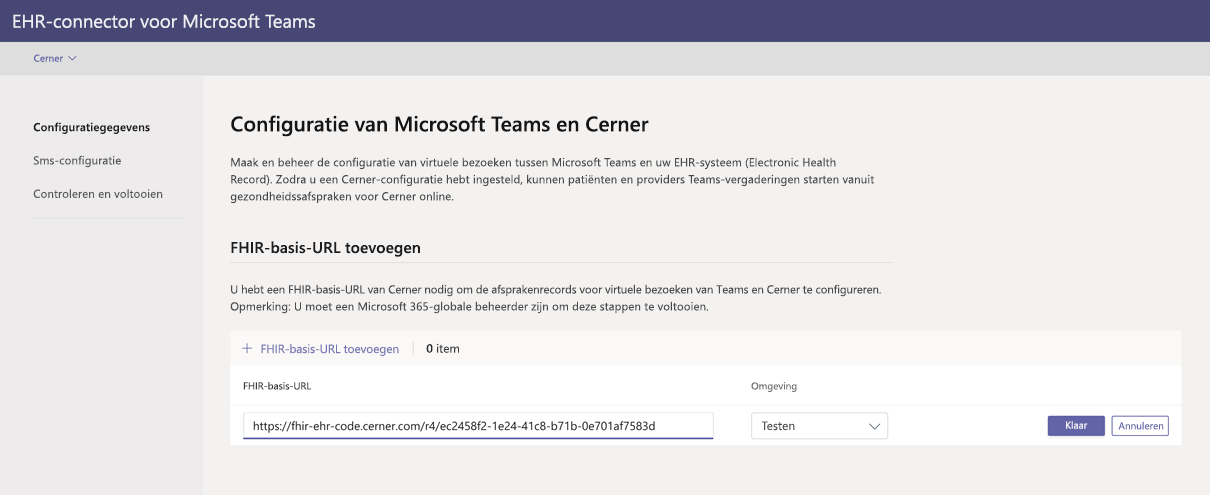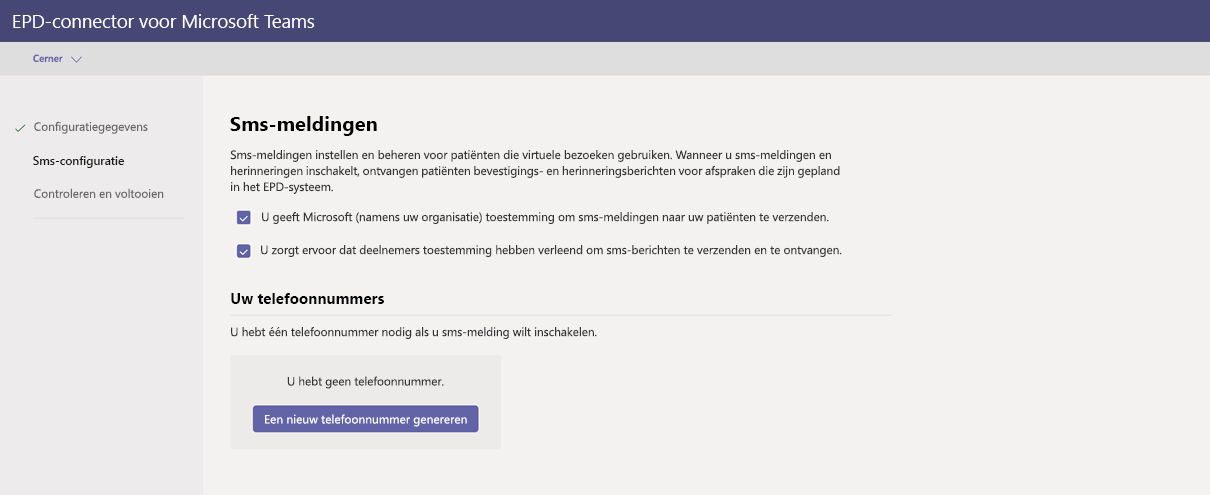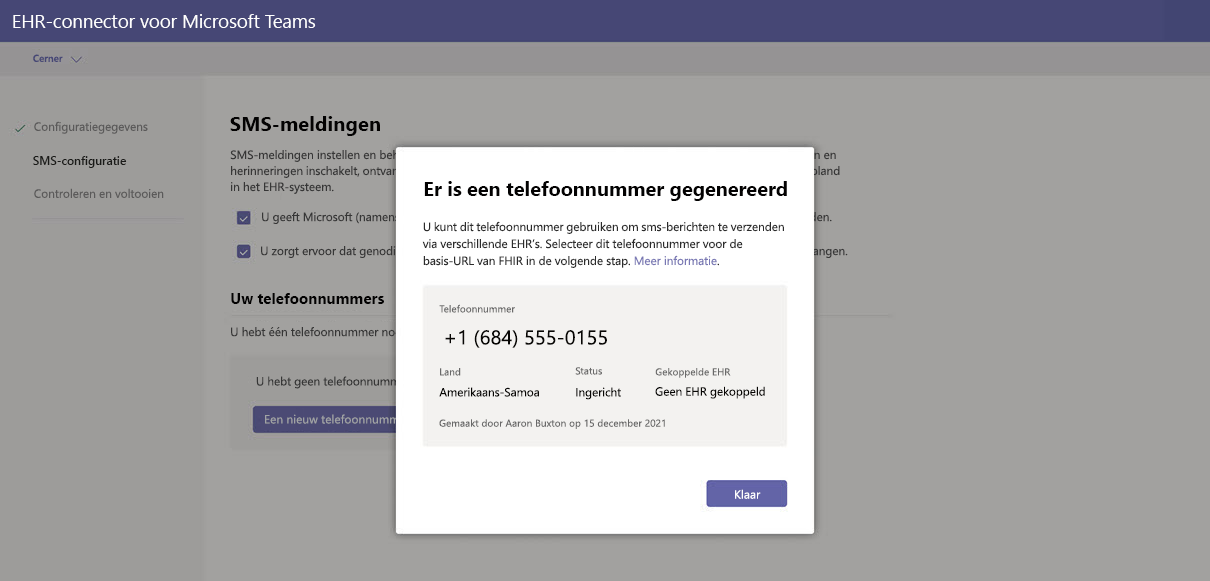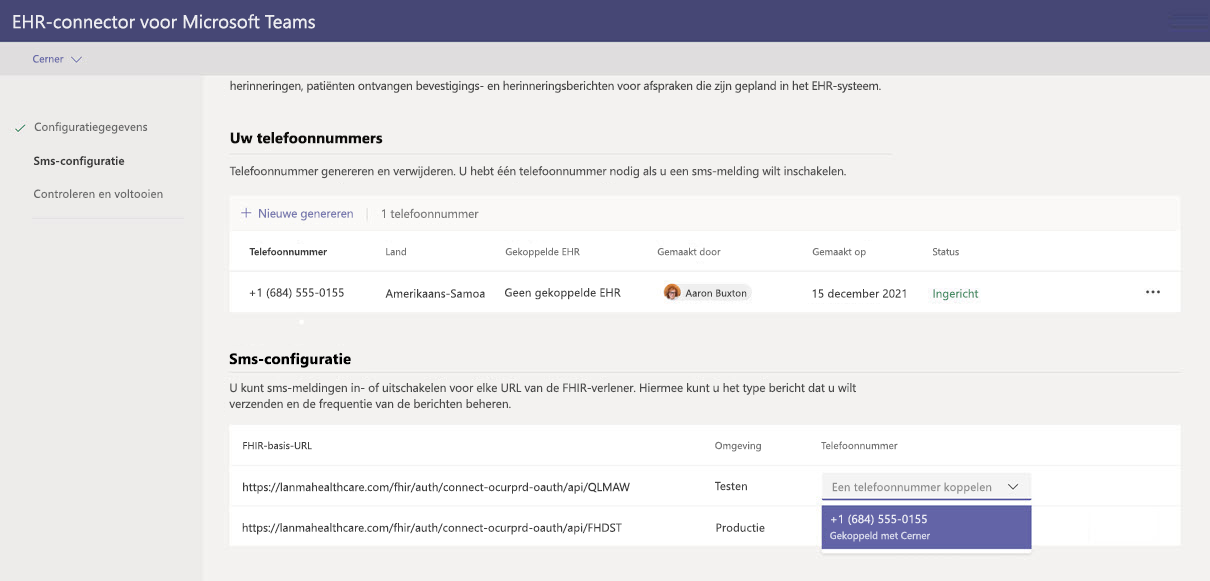Virtuele afspraken met Teams - Integratie in Oracle Health EHR
Met de EHR-connector (Electronic Health Record) van Microsoft Teams kunnen artsen eenvoudig een virtuele patiëntafspraak starten of rechtstreeks vanuit het Oracle Health EHR-systeem contact opnemen met een andere provider in Microsoft Teams. Teams is gebaseerd op de Microsoft 365-cloud en maakt eenvoudige, veilige samenwerking en communicatie mogelijk met hulpprogramma's voor chatten, video, spraak en de gezondheidszorg in één hub die ondersteuning biedt voor naleving met HIPAA, HITECH-certificering en meer.
Dankzij het communicatie- en samenwerkingsplatform van Teams hoeven artsen niet meer met een enorme verscheidenheid aan gefragmenteerde systemen te werken en kunnen ze zich richten op het bieden van de best mogelijke zorg. Met de Teams EHR-connector kunt u het volgende doen:
- Virtuele Teams-afspraken uitvoeren vanuit uw Oracle Health EHR-systeem met een geïntegreerde klinische werkstroom.
- Patiënten in staat stellen deel te nemen aan virtuele Teams-afspraken via e-mail- of sms-meldingen.
- Rapporten bekijken over gebruiksgegevens en aanpasbare informatie over gesprekskwaliteit voor via EHR verbonden afspraken.
In dit artikel wordt beschreven hoe u de Teams EHR-connector instelt en configureert voor integratie met het Oracle Health-platform. Het geeft u ook een overzicht van de virtuele teams-afspraken-ervaring van het Oracle Health EHR-systeem.
Opmerking
De naam van Cerner is gewijzigd in Oracle Health. De volgende video verwijst naar Oracle Health als Cerner.
Voordat u begint
Opmerking
Zorg ervoor dat u met uw Oracle Health-vertegenwoordiger praat en uw Oracle Health-integratiehandleiding raadpleegt voordat u de integratie inschakelt.
Integratie van Oracle Health is momenteel alleen beschikbaar in de Verenigde Staten.
Vereisten
- Een actief abonnement op Microsoft Cloud for Healthcare of een abonnement op een zelfstandige aanbieding voor de EHR-connector voor Microsoft Teams.
- Gebruikers beschikken over de juiste Microsoft 365- of Office 365-licentie die Teams-vergaderingen omvat.
- Teams wordt geïmplementeerd en gebruikt in uw gezondheidszorgorganisatie.
- Er is een persoon in uw organisatie geïdentificeerd die een globale beheerder van Microsoft 365 is met toegang tot het Teams-beheercentrum.
- Uw systemen voldoen aan alle software- en browservereisten voor Teams.
- Oracle Health-versie, november 2018 of hoger
- Neem contact op met Microsoft om teamsforhealthcare@service.microsoft.com te worden ingeschreven bij het Oracle Cerner Code-programma.
Belangrijk
PowerChart is alleen beschikbaar in Microsoft Edge. Internet Explorer wordt niet meer ondersteund.
De EHR-connector voor Teams instellen
U moet het volgende doen om de connector in te stellen:
- De configuratieportal voor de EHR-connector starten
- Configuratiegegevens invoeren
- Sms-meldingen inschakelen (optioneel)
- De configuratie controleren en voltooien
Belangrijk
Deze stappen moeten worden uitgevoerd door de Globale beheerder van Microsoft 365 in uw organisatie.
De configuratieportal voor de EHR-connector starten
Om aan de slag te gaan, start uw Microsoft 365-beheerder de configuratieportal voor de EHR-connector en meldt hij/zij zich aan met behulp van zijn/haar Microsoft-referenties.
Uw Microsoft 365-beheerder kan één afdeling of meerdere afdelingen configureren om de integratie te testen. Configureer de test- en productie-URL in de configuratieportal. Zorg ervoor dat u de integratie test vanuit de Oracle Health-testomgeving voordat u naar productie gaat.
Configuratiegegevens invoeren
Als u de integratie wilt instellen, voegt uw Microsoft 365-beheerder een FHIR-basis-URL (Fast Health Interoperability Resources) toe van Oracle Health en geeft u de omgeving op. Configureer zoveel FHIR-basis-URL's als nodig is, afhankelijk van de behoeften van uw organisatie en de omgevingen die u wilt testen.
De FHIR-basis-URL is een statisch adres dat overeenkomt met het FHIR-API-eindpunt van uw server. Een voorbeeld van een URL is
https://lamnahealthcare.com/fhir/auth/connect-ocurprd-oauth/api/FHDST.U kunt de integratie instellen voor test- en productieomgevingen. Voor de eerste installatie raden we u aan om de connector te configureren vanuit een testomgeving voordat u overgaat tot productie.
Nadat de FHIR-basis-URL is gevalideerd en de omgeving is geselecteerd, kiest u Gereed. Voeg vervolgens zo nodig meer FHIR-basis-URL's toe voor andere omgevingen.
Selecteer Volgende om naar de volgende stap te gaan.
Sms-meldingen inschakelen (optioneel)
Voer deze stap uit als uw organisatie wil dat Microsoft sms-meldingen voor uw patiënten beheert. Wanneer u sms-meldingen inschakelt, ontvangen uw patiënten bevestigings- en herinneringsberichten voor geplande afspraken.
Als u sms-meldingen wilt inschakelen, voert uw Microsoft 365-beheerder de volgende stappen uit:
Schakel op de pagina Sms-meldingen beide selectievakjes voor toestemming in om:
- Microsoft sms-meldingen naar patiënten te laten verzenden namens uw organisatie.
- Te bevestigen dat u ervoor zorgt dat deelnemers toestemming geven om sms-berichten te verzenden en te ontvangen.
Selecteer onder Uw telefoonnummers de optie Een nieuw telefoonnummer genereren om een telefoonnummer voor uw organisatie te genereren. Als u dit doet, wordt het proces gestart om een nieuw telefoonnummer aan te vragen en te genereren. Het kan tot twee minuten duren voordat dit proces is voltooid.
Als het telefoonnummer is gegenereerd, wordt het weergegeven op het scherm. Dit nummer wordt gebruikt om sms-bevestigingen en herinneringen naar uw patiënten te sturen. Het nummer is ingevuld, maar nog niet gekoppeld aan de FHIR-basis-URL. Dat doet u in de volgende stap.
Kies Gereed en selecteer vervolgens Volgende.
Als u het telefoonnummer wilt koppelen aan een FHIR-basis-URL, selecteert u het onder Telefoonnummer in de sectie Sms-configuratie. Doe dit voor elke FHIR-basis-URL waarvoor u sms-meldingen wilt inschakelen.
Als u de connector voor het eerst configureert, ziet u de FHIR-basis-URL die in de vorige stap is ingevoerd. Hetzelfde telefoonnummer kan worden gekoppeld aan meerdere FHIR-basis-URL's, wat betekent dat patiënten van hetzelfde telefoonnummer sms-meldingen ontvangen voor verschillende organisaties en/of afdelingen.
Selecteer Volgende.
Sommige telefoonmaatschappijen vereisen nu dat niet-geverifieerde betaalde nummers worden geverifieerd. Deze vereiste is van kracht geworden op 1 oktober 2022. Sommige providers volgen dit strikter dan andere.
U moet uw gegenereerde telefoonnummer in dit formulier registreren. Dit zorgt ervoor dat geen van uw sms-berichten wordt geblokkeerd wanneer deze worden verzonden naar Amerikaanse telefoonnummers.
De configuratie controleren en voltooien
Er worden integratierecords voor patiënten en zorgverleners weergegeven. Deze records zijn nodig om de configuratie van virtuele afspraken in Oracle Health te voltooien. Zie de handleiding voor telehealthintegratie van Oracle Health-Microsoft Teams voor meer informatie.
Opmerking
Uw Microsoft 365-beheerder kan zich op elk moment aanmelden bij de configuratieportal om integratierecords weer te geven en configuratie-instellingen te wijzigen, indien nodig.
Virtuele Teams-afspraken starten
Nadat u de stappen van de EHR-connector en de configuratiestappen van Oracle Health hebt voltooid, is uw organisatie klaar om video-afspraken met Teams te ondersteunen.
Vereisten voor virtuele afspraken
- Uw systemen moeten voldoen aan alle software- en browservereisten voor Teams.
- U hebt de integratie-installatie tussen de Oracle Health-organisatie en uw Microsoft 365-organisatie voltooid.
Ervaring voor zorgverleners
Zorgverleners in uw organisatie kunnen via de PowerChart-portal deelnemen aan afspraken met Teams. De zorgverlener moet naar het patiëntenbord navigeren waar de Teams-optie beschikbaar is.
Daar kan de zorgverlener afspraakgegevens bekijken, deelnemen aan afspraken en de koppeling naar de vergadering verzenden. Na de eenmalige aanmelding wordt de zorgverlener rechtstreeks naar de virtuele afspraak in Teams geleid.
Belangrijkste functies voor zorgverleners:
- Zorgverleners kunnen via ondersteunde browsers of de Teams-app deelnemen aan afspraken.
- Zorgverleners kunnen alle ondersteunde Teams-vergaderingsfuncties gebruiken, waaronder functies voor scherm delen, aangepaste achtergronden en opnamen.
- Zorgverleners kunnen voor een bepaalde afspraak in PowerChart realtime updates bekijken van patiënten die verbinding maken met een afspraak.
- Gegevens van zorgverleners zijn tijdens de afspraak niet zichtbaar voor patiënten.
Opmerking
Alle ingevoerde gegevens in de vergaderchat die nodig zijn voor de continuïteit of het bewaren van medische dossiers, moeten worden gedownload, gekopieerd en genoteerd door de zorgverlener. De chat vormt geen juridisch medisch dossier of een aangewezen recordset. Berichten uit de chat worden opgeslagen op basis van instellingen die zijn opgegeven door de Microsoft Teams-beheerder.
Ervaring voor patiënten
De connector biedt patiënten de mogelijkheid om via een koppeling in het sms-bericht deel te nemen aan afspraken. Op het tijdstip van de afspraak kunnen patiënten een afspraak starten door op de koppeling in het sms-bericht te tikken.
Belangrijkste kenmerken van de patiëntervaring
- Patiënten kunnen deelnemen aan afspraken vanuit moderne webbrowsers op desktops en mobiele apparaten zonder dat ze de Teams-app hoeven te installeren.
- Patiënten kunnen met één klik deelnemen aan afspraken en hebben hiervoor geen ander account of andere aanmeldingsgegevens nodig.
- Patiënten hoeven geen Microsoft-account in te stellen of zich aan te melden om een bezoek te starten.
- Patiënten komen in een lobby terecht totdat de provider deelneemt en ze toelaat.
- Patiënten kunnen hun video en microfoon testen in de lobby voordat ze deelnemen aan de afspraak.
Problemen met het instellen en integreren van teams EHR-connector oplossen
Als u problemen ondervindt bij het instellen van de integratie, raadpleegt u Problemen met het instellen en configureren van teams EHR-connector oplossen voor hulp bij het oplossen van veelvoorkomende installatie- en configuratieproblemen.
Inzicht krijgen in het gebruik van virtuele afspraken
Het rapport Virtuele afspraken van de EHR-connector in het Teams-beheercentrum geeft u een overzicht van met EHR geïntegreerde activiteiten voor virtuele afspraken in uw organisatie. U kunt een uitsplitsing van gegevens bekijken voor elke afspraak die heeft plaatsgevonden voor een bepaald datumbereik. De gegevens omvatten het personeelslid dat de afspraak heeft uitgevoerd, de duur, het aantal deelnemers, de afdeling en of de afspraak binnen de toewijzingslimiet valt.
Privacy en locatie van gegevens
Teams-integratie in EHR-systemen optimaliseert de hoeveelheid gegevens die wordt gebruikt en opgeslagen tijdens integratie- en virtuele afspraakstromen. De oplossing volgt de algemene principes en richtlijnen voor privacy en gegevensbeheer van Teams die worden beschreven in de privacyverklaring van Teams.
Er worden geen identificeerbare persoonsgegevens of medische dossiers van patiënten of zorgverleners opgeslagen in de Teams EHR-connector of overgebracht vanuit het EHR-systeem. De enige gegevens die in de EHR-connector worden opgeslagen, zijn de unieke id's van de EHR-gebruikers, die worden gebruikt tijdens de configuratie van de Teams-vergadering.
De unieke id's van EHR-gebruikers worden opgeslagen in een van de drie geografische regio's die worden beschreven in Waar uw Microsoft 365-klantgegevens worden opgeslagen. Alle chats, opnamen en andere gegevens die door deelnemers aan vergaderingen in Teams worden gedeeld, worden opgeslagen in overeenstemming met het bestaande opslagbeleid. Zie Locatie van gegevens in Teams voor meer informatie over de locatie van gegevens in Teams.